- Screen Sharing hanya bisa dilakukan ketika kamu melakukan panggilan video, termasuk panggilan video grup. Ini tidak tersedia saat melakukan panggilan suara (audio).
- Fitur Screen Sharing hanya dapat membagikan konten tanpa audio. Artinya, penerima tidak bisa mendengarkan audio pada konten di layar yang sedang dibagikan. Misalnya, kamu membagikan layar video YouTube, audio dari YouTube tidak bisa didengar oleh penerima.
- Siapa pun yang melakukan panggilan video grup dapat membagikan layarnya. Akan tetapi, hanya satu pengguna saja yang bisa membagikan layarnya dalam waktu tertentu.
- Kamera perangkat akan terus aktif selama melakukan Screen Sharing. Jadi kamu harus hati-hati mengarahkan kameranya, ya.
- Screen Sharing WhatsApp dapat dilakukan dari Android ke iPhone atau sebaliknya.
- Screen Sharing dapat dilakukan dengan mode tampilan vertikal atau horizontal. Jangan lupa mengatur fungsi putar otomatis pada ponsel.
- Konten yang dibagikan melalui Screen Sharing akan di-enkripsi secara end-to end oleh WhatsApp. Jadi dijamin aman.
- Meski begitu, fitur ini dapat menampilkan apa pun yang ada di layar ke pengguna lainnya. Termasuk informasi sensitif seperti kata sandi dan pemberitahuan lainnya. Jadi kamu harus berhati-hati saat ingin menginput informasi apa pun. Kamu juga bisa mengaktifkan mode jangan ganggu untuk mencegah pemberitahuan muncul di layar agar tidak diketahui orang lain.
Cara Membagikan Layar di WhatsApp, Apa yang Harus Diketahui?

Pada pertengahan 2023, aplikasi perpesanan WhatsApp merilis fitur baru yang disebut Screen Sharing atau Berbagi Layar. Fitur ini memungkinkan penggunanya melakukan panggilan video dan membagikan layar mereka ke pengguna lainnya. Kamu sudah coba?
Fitur Screen Sharing ini memang menarik untuk dicoba. Pasalnya, ini bisa menjadi tools alternatif untuk melakukan video conference, seperti di aplikasi Zoom atau Google Meet. Kalau penasaran mencobanya, berikut cara membagikan layar di WhatsApp dan hal-hal penting yang harus kamu ketahui sebelum menggunakannya.
1. Hal penting yang harus diketahui tentang fitur Screen Sharing WhatsApp

Screen Sharing WhatsApp adalah fitur yang memungkinkan pengguna berbagi layar dengan pengguna lain selama melakukan panggilan video. Kamu bisa menggunakannya untuk presentasi atau melakukan pembelajaran daring dengan lebih sederhana. Tak hanya bisa digunakan dalam aplikasi ponsel, Screen Sharing juga tersedia di WhatsApp dekstop.
Nah, sebelum menggunakannya, ada beberapa hal penting yang harus diketahui terlebih dahulu. Pasalnya, meski terlihat mirip dengan fitur video conference pada aplikasi lain, seperti Zoom dan Google Meet, tetapi Screen Sharing bekerja dengan cara yang berbeda. Inilah hal penting tentang Berbagi Layar WhatsApp:
2. Cara membagikan layar di WhatsApp menggunakan Android
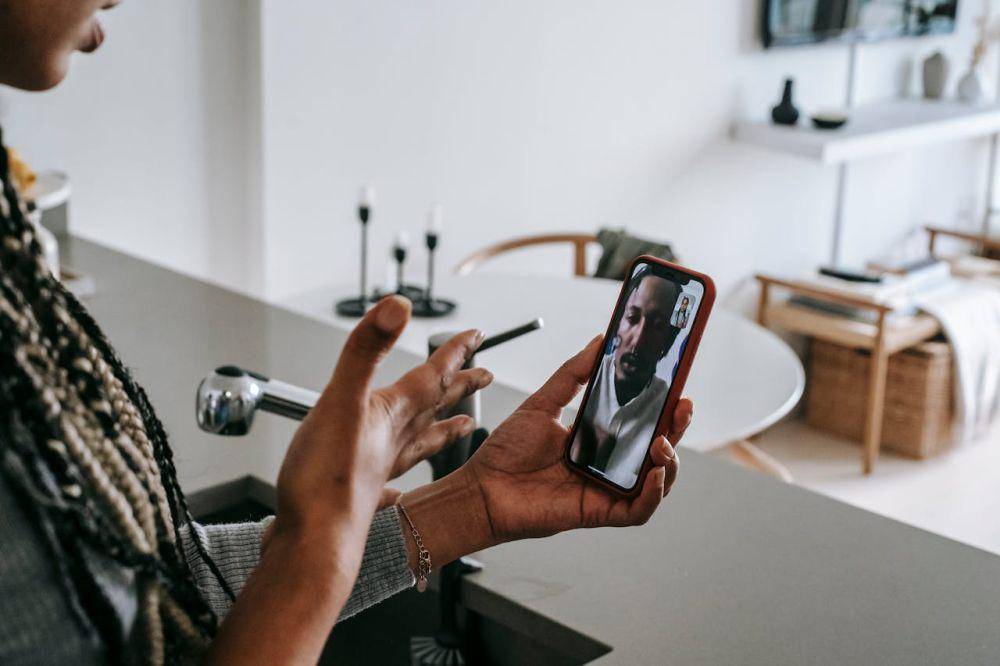
Setelah mengetahui lebih banyak tentang fitur Berbagi Layar di WhatsApp, sekarang kamu bisa mencobanya. Jika kamu menggunakan gawai berbasis Android, berikut langkah-langkah untuk melakukannya:
- Buka WhatsApp dan mulai panggilan video. Ini bisa dilakukan satu-ke-satu atau grup.
- Di bagian bawah layar, ketuk ikon Berbagi Layar yang ditandai dengan gambar ponsel dengan tanda panah.
- Setelah itu, akan muncul instruksi bahwa berbagi layar akan diaktifkan. Ketuk Lanjut.
- Ketuk Mulai Sekarang untuk mengonfirmasi.
- Fitur Berbagi Layar telah aktif. Kamu bisa beralih ke aplikasi lain untuk membagikan konten yang diinginkan.
- Jika ingin mengakhiri, ketuk pop-up tampilan panggilan video WhatsApp dan klik Berhenti Berbagi.
3. Cara membagikan layar di WhatsApp menggunakan iPhone

Jika pengguna iPhone, kamu bisa mengikuti instruksi berikut untuk mencoba fitur Screen Sharing di WhatsApp:
- Buka aplikasi WhatsApp dan mulai panggilan video bersama teman atau melakukan panggilan video grup.
- Pada bagian bawah layar, ketuk ikon Berbagi Layar yang ditandai dengan gambar monitor dan orang.
- Konfirmasi bahwa kamu ingin membagikan layar dengan ketuk Mulai Penyiaran.
- Berbagi layar sedang berlangsung. Kamu bisa beralih ke aplikasi lain di ponsel untuk membagikan tampilan bersama teman.
- Jika ingin mengakhiri berbagi layar, kembali ke WhatsApp dan ketuk ikon Berhenti Berbagi.
4. Cara membagikan layar di WhatsApp menggunakan WhatsApp Web atau dekstop
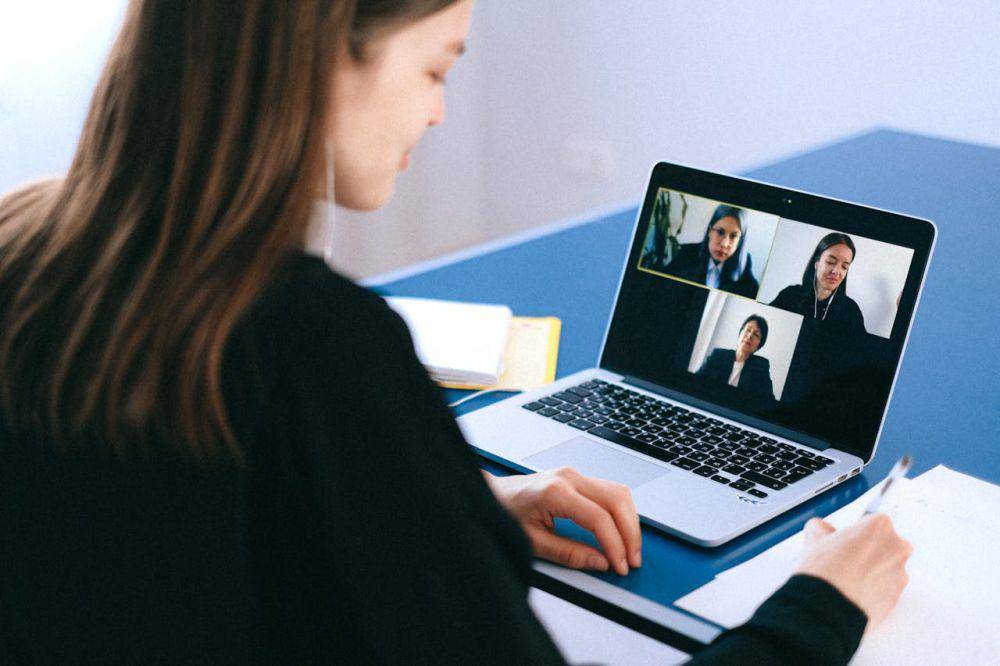
Nah, jika ingin melakukan Screen Sharing menggunakan komputer, kamu bisa mengunduh aplikasi WhasApp versi web. Setelah mengunduhnya, berikut langkah-langkah untuk menerapkannya:
- Buka aplikasi WhatsApp di dekstop dan mulai panggilan video.
- Klik ikon Bagikan di jendela panggilan.
- Pilih apakah ingin membagikan tampilan seluruh layar atau aplikasi tertentu. Jika kamu membagikan seluruh layar, aplikasi apa pun akan ditampilkan di layar. Sedangkan jika kamu ingin membagikan aplikasi tertentu, hanya aplikasi tersebut yang akan ditampilkan, kecuali jika jendela aplikasi diperkecil.
- Jika ingin mengakhiri berbagi layar, kamu bisa kembali ke aplikasi WhatsApp dan ketuk Hentikan Berbagi Layar.
Berbagi Layar adalah fitur baru di WhatsApp yang layak untuk segera dicoba. Namun, sebelum menggunakannya, sebaiknya kamu sudah memahami beberapa hal penting tentang fitur tersebut. Selain untuk menjamin keamanan, juga mempermudah melakukannya. Jangan sampai ceroboh membagikan tampilan layar berisi hal pribadi dan sensitif ke orang lain. Selamat mencoba!














































